お客さまへの大切なお知らせ:膨大なサポート情報を少しでも早くお客さまにお届けするため、本コンテンツの日本語版は人間の翻訳者を介さない自動翻訳で提供されております。正確な最新情報については本コンテンツの英語版をご覧ください。
レポートライブラリーのレポートを使用する
更新日時 2024年8月15日
以下の 製品でご利用いただけます(別途記載されている場合を除きます)。
HubSpotのレポートテンプレートライブラリーには、レポートリストに保存したり、ダッシュボードに追加できる標準レポートが含まれています。これらのレポートは、ウェブサイトのパフォーマンスやセールス指標などのさまざまなトピックを網羅しています。
適切な標準レポートを見つけるには、次の手順を実行します:
- HubSpotアカウントで、[レポート]>[レポート]の順に進みます。
- 右上の[レポートを作成]をクリックします。
- テンプレートからレポートを作成セクションで、保存または追加したいレポートを参照する:
- 右側のレポートを絞り込むには、左側のパネルでデータソースとビジュアリゼーションを選択します。
- 左上の検索ボックスを使って、特定の語句でレポートを検索することができます。
必要なレポートをレポートリストまたはダッシュボードに保存するには:
- レポートをクリックする:
- レポートを名前を付けて保存するには、Saveをクリックします。
- レポートによっては、レポートフィルターをカスタマイズすることができます。これは、ProfessionalまたはEnterpriseのサブスクリプションでのみ利用可能です。レポートのカスタマイズが終わったら、左下のレポート保存をクリックします。

- 右側のパネルでは、レポート名を編集し、レポートを追加する場所を選択することができます:
- ダッシュボードに追加しない: レポートはレポートリストに追加されます。
- 既存のダッシュボードに追加:レポートは既存のダッシュボードに追加されます。レポートを追加するダッシュボードを選択するには、ドロップダウンメニューをクリックします。
- [新規ダッシュボードに追加]:レポートは、新規作成するダッシュボードに追加されます。ダッシュボードの名を入力し、visibilityを選択する。
- [次へ]をクリックします。
- レポートにアクセスできる人を選択します:
- 所有者に非公開:レポートを作成したユーザのみがアクセスできます。
- 全員:アカウント内の全てのユーザーがレポートにアクセスできます。レポートの表示および編集が可能か、表示のみ可能かを選択します。
- 特定のユーザーとチームのみ(Enterpriseのみ):レポートにアクセスできる特定のユーザーとチームを選択します。
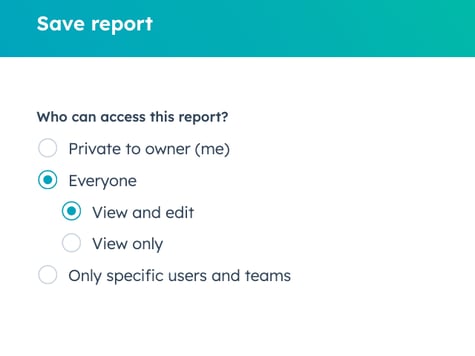
- レポートリストに追加する場合は保存を、ダッシュボードに追加する場合は保存して追加をクリックします。
Reports
貴重なご意見をありがとうございました。
こちらのフォームではドキュメントに関するご意見をご提供ください。HubSpotがご提供しているヘルプはこちらでご確認ください。